Turinys
Tam tikromis aplinkybėmis prie datos turime pridėti savaites. Pavyzdžiui, kai patvirtinate užsakymą pirkti kažką internetu tam tikrą datą, bendrovė jums sako, kad užsakymą išsiųs po 8 savaičių arba 12 savaičių. Norimą datą galite lengvai apskaičiuoti naudodami "Excel" Šiame straipsnyje parodysime, kaip prie datos pridėti savaites. "Excel" svetainėje 4 veiksmingi būdai.
Atsisiųsti praktikos sąsiuvinį
Savaitės pridėjimas prie Data.xlsx
4 paprasti būdai, kaip prie datos "Excel" programoje pridėti savaites
Šiame straipsnyje aptarsime 4 būdai, kaip pridėti savaites prie datų. Pirma, naudosime paprastą aritmetinę formuluotę. Antra, taikysime funkcija DATA Trečia, mes naudosime funkcija SUMA pridėti savaičių. Galiausiai, mes pasinaudosime specialusis įklijuoti komandą, kuria prie datos pridedamos savaitės, esančios "Excel" . Toliau pateiktame paveikslėlyje matome duomenų rinkinį, kuriame nurodytas užsakymo ID, jo data ir pridedamų savaičių skaičius. Iš karto turime sužinoti datą po to, kai pridedamas savaičių skaičius.

1. Naudojant paprastą aritmetinę formulę
Šiuo metodu naudosime paprastą aritmetinę sudėtį, kad prie datos pridėtume savaites. Savaites padauginsime iš 7 kad jos taptų dienomis. O tada pridėsime dienas prie konkrečios dienos. Norėdami tai padaryti, atlikite toliau nurodytus veiksmus.
Žingsniai:
- Pirmiausia pasirinkite E5 ląstelę ir įrašykite šią formulę,
=C5+7*D5 - Tada paspauskite Įveskite .

- Todėl matysime, kad savaitės pridedamos prie tos datos.
- Nuleiskite žymeklį iki paskutinio duomenų langelio, kad ląstelės būtų užpildytos automatiškai.
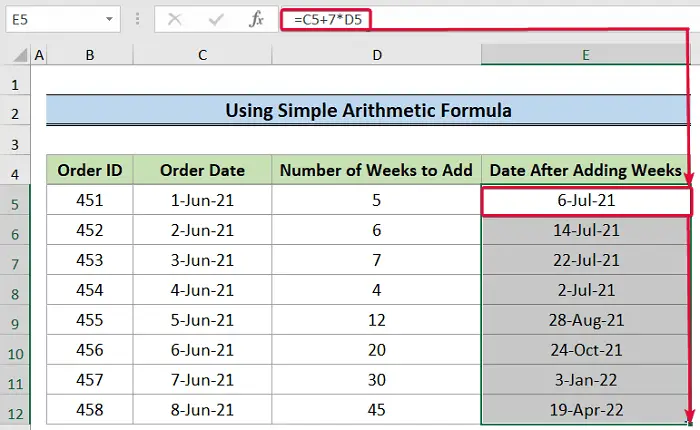
Skaityti daugiau: Kaip "Excel" programoje prie datos pridėti dienų, išskyrus savaitgalius (4 būdai)
2. Datos funkcijos naudojimas
Funkcija DATA užima 3 argumentus, reiškiančius metus, mėnesį ir dieną. Tada juos sujungia ir suformuoja datą. Šiame metode šią funkciją naudosime kartu su METAI, MĖNESIS ir DIENOS funkcijos prie datos pridėti savaites.
Žingsniai:
- Pirmiausia pasirinkite E5 ląstelę ir įveskite toliau pateiktą formulę,
=DATA(METAI(C5),MĖNUO(C5),DIENA(C5)+7*D5) - Tada paspauskite Įveskite .
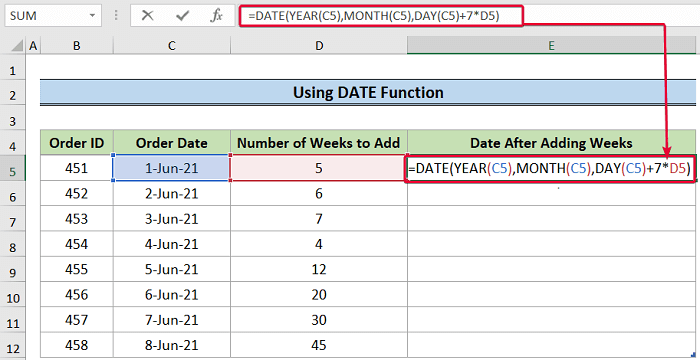
- Todėl bus nustatyta nauja data.
- Galiausiai perkelkite žymeklį į paskutinį duomenų langelį, kad langeliai būtų užpildyti automatiškai.

🔎 Formulės suskirstymas:
- DAY(C5)+7*D5: Funkcija DAY paima datos dienos reikšmę iš C5 ląstelė. Tai bus 1 . Tada (7*D5) vertė arba 35 prie tos datos bus pridėtos dienos.
- METAI(C5), MĖNUO(C5): Funkcija YEAR nurodo metus, nurodytus datos C5 ląstelę, kuri bus 2021 . MĖNESIO funkcija bus grąžinama 6 kaip datos mėnesio skaičius, esantis C5 ląstelės.
- DATA(METAI(C5),MĖNUO(C5),DIENA(C5)+7*D5): Galiausiai, funkcija DATA sujungia visas reikšmes, kurias grąžina METAI, MĖNESIS, ir DIENOS funkcijos . Jis taip pat atsižvelgia į dienos pabaigos vertės pridėjimą. Galiausiai jis atitinkamai parengia datą.
Skaityti daugiau: Kaip "Excel" programoje pridėti mėnesius prie datos (5 praktiniai pavyzdžiai)
Panašūs skaitiniai
- Kaip rasti savaičių skaičių tarp dviejų datų programoje "Excel
- Automatinis dienų skaičiavimas nuo datos iki šiandien naudojant "Excel" formulę
- Kaip automatiškai pridėti datas "Excel" programoje (2 paprasti žingsniai)
3. Taikymas SUMA Funkcija
Šiuo atveju naudosime SUM funkcija Pirmiausia savaites paversime dienomis, padauginę jas iš 7 ir tada naudokite SUM funkcija susumuoti esamą datą su apskaičiuotomis dienomis.
Žingsniai:
- Pirmiausia pasirinkite E5 ląstelę ir įrašykite šią formulę,
=SUMA(C5,7*D5) - Tada paspauskite Įveskite mygtuką.

- Todėl prie ankstesnės datos pridėję savaites gausime naują datą.
- Galiausiai nuleiskite žymeklį, kad būtų automatiškai užpildytos likusios ląstelės.
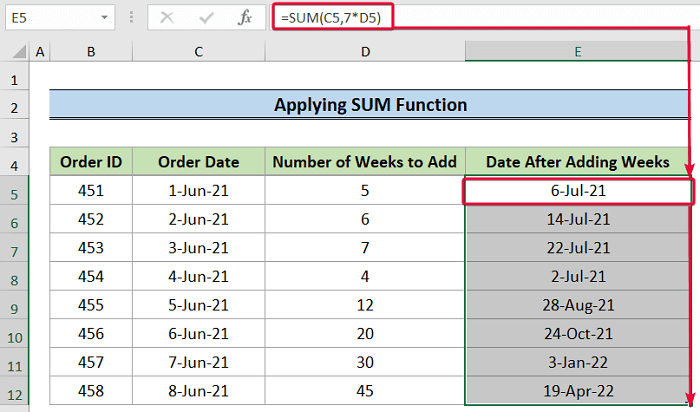
Skaityti daugiau: Kaip "Excel" programoje prie datos pridėti 7 dienas (5 metodai)
4. Naudojimasis Specialioji įklijavimo parinktis
Svetainė Specialusis įklijavimas komanda leidžia naudotojams įterpti tam tikrą tekstą, paveikslėlį ar kitus objektus pagal jų pageidavimus. Šiame metode šią komandą naudosime norėdami pridėti savaites prie tam tikros datos. Norėdami tai padaryti, pirmiausia padauginsime savaites iš 7 paversti dienomis, o tada naudokite Specialusis įklijavimas komandą, kad juos pridėtumėte prie tam tikros datos. Atlikite tolesnius veiksmus, kad tai padarytumėte.
Žingsniai:
- Pirmiausia pasirinkite C5 langelį ir paspauskite Ctrl + C nukopijuoti datą.

- Tada paspauskite Ctrl+V įklijuoti datą į F5 ląstelės.

- Po to pirmiausia nukopijuokite reikšmę, esančią E5 ląstelę naudodami klaviatūros spartųjį klavišą Ctrl+C .
- Antra, pasirinkite F5 langelį ir spustelėkite jį dešiniuoju pelės klavišu.
- Trečia, iš galimų parinkčių pasirinkite Specialusis įklijavimas .
- Todėl pasirodys raginimas.

- Iš raginimo pirmiausia pasirinkite Vertybės pagal Pasta galimybė.
- Tada pasirinkite Pridėti kaip Operacija .
- Galiausiai spustelėkite GERAI .

- Todėl prie datos bus pridedamos savaitės.
- Tą patį procesą pakartokite likusiems duomenų langeliams.

Skaityti daugiau: Kaip "Excel" programoje prie datos pridėti 3 mėnesius (4 paprasti metodai)
Išvada
Taigi, tai yra visi būdai, apie kuriuos kalbėjome, norėdami pridėti savaites prie datos "Excel" programoje. Tvirtai tikiu, kad jie gali būti jums naudingi. Bet kokiu atveju, jei turite kokių nors nuomonių ir komentarų, rašykite čia toliau.

